发布时间:2025-11-17 09:57:46 来源:转转大师 阅读量:60762
跳过文章,直接WORD转PDF在线转换免费>> AI摘要
AI摘要本文介绍了四种将Word文档转换为PDF的方法,以满足不同用户的需求。包括使用Word自带的“另存为”功能、在线转换工具、专业的PDF转换软件以及修改文件后缀名。每种方法都有优缺点,用户可以根据具体需求选择最适合自己的方法。无论选择哪种方法,都需要检查转换后的PDF文档内容和格式,确保输出效果最佳。
摘要由平台通过智能技术生成
在处理文档时,将Word文档转换为PDF格式是一种常见的需求。PDF格式具有跨平台、保持原始格式等优点,使得在不同设备和操作系统上查看和打印文档时保持一致性。那么word怎么转换成pdf呢?本文将介绍四种将Word文档转换为PDF的方法,以满足不同用户的需求。
Word软件自带了将文档转换为PDF的功能,这是最简单和直接的方法。
操作如下:
1、打开需要转换的Word文档。
2、在菜单栏中选择“文件”,然后选择“另存为”。
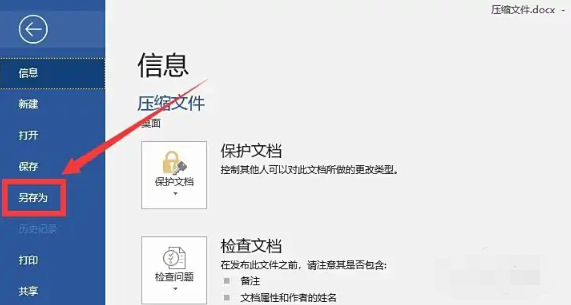
3、在另存为对话框中,选择保存类型为PDF格式。
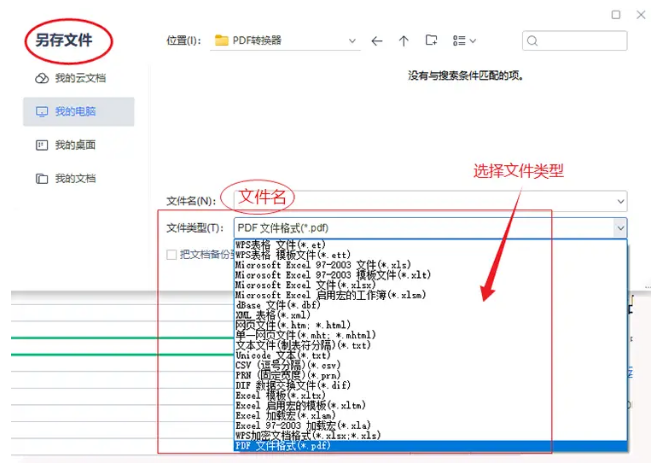
4、点击“保存”按钮,Word将会自动将文档转换为PDF格式并保存到指定位置。
注意:确保Word版本支持PDF导出功能(如Microsoft Word 2007及以上版本)。
对于不想安装软件的读者,可以使用在线转换工具进行Word到PDF的转换。这些工具通常易于使用,并且支持多种文件格式。
操作如下:
1、打开在线word转pdf网址:https://pdftoword.55.la/word2pdf/

2、打开在线转换网址,然后我们可以在转换界面上上传要转的Word文件。

3、文件上传后可以选择转换的页码,是每一页还是按照奇偶数或者是指定页来转换。

4、转换完成就可以下载看了。
注意:在线工具受限于服务器性能和网络速度,对于大型或复杂的Word文件,转换过程可能会较慢或不稳定。
专业的PDF转换软件如Adobe Acrobat、转转大师pdf转换器等,提供了更为丰富和强大的转换功能,能够满足用户更多的需求。
操作如下:
1、需要批量转换和经常需要处理格式转换的朋友,可以下载客户端。

2、选择PDF转换-其他转PDF-Word/xps转PDF,然后添加文件上传,如果转换数量很多,那么可以选择添加文件夹,这样就可以批量导入文件了。

3、点击开始转换,等待转换完成即可。

4、转换完成,打开就能看到转换后的PDF文件了。
注意:一些高级功能可能需要付费才能使用。
此方法通过直接修改Word文件的后缀名来尝试将其转换为PDF格式,但需要注意,这种方法并不总是可靠,且可能导致文件损坏。
1、找到需要转换的Word文件,右击选择“重命名”。
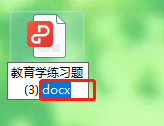
2、将文件后缀名“.docx”或“.doc”修改为“.pdf”。
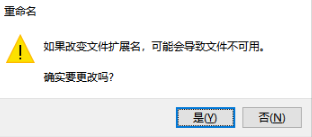
3、系统可能会弹出警告提示,确认更改即可。
注意:这种方法并不推荐用于重要文件的转换。
以上就是word怎么转换成pdf的方法介绍了,将Word文档转换为PDF的方法有多种,每种方法都有其特点和适用场景。在实际操作中,根据需求和具体情况选择最适合您的方法,以提高工作效率和文档质量。无论您选择哪种方法,都需要仔细检查转换后的PDF文档内容是否准确、格式是否符合要求,以确保最佳的输出效果。
【word怎么转换成pdf?教你四种实用的转PDF方法!】相关推荐文章: 返回转转大师首页>>
我们期待您的意见和建议: